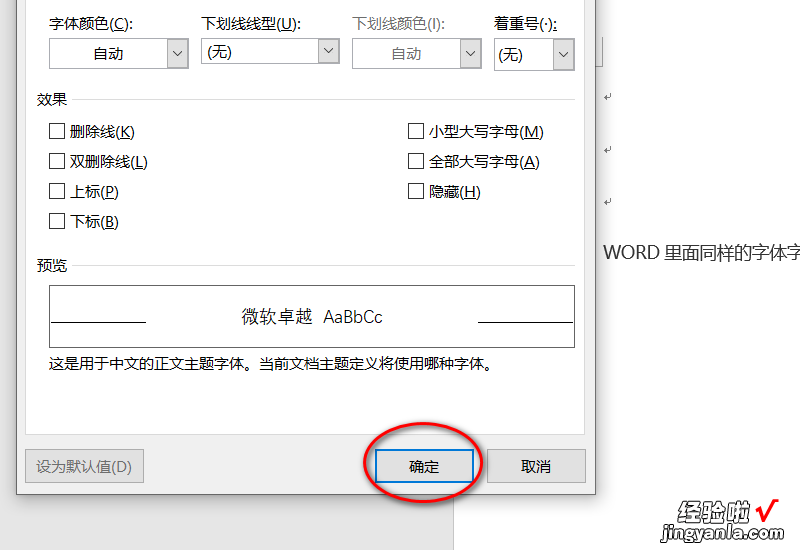经验直达:
- word文档打不上字
- word打不上字怎么办
- word打不了字怎么回事
一、word文档打不上字
开启了“输入法控制处于活动状态”导致的,关闭此功能即可:
一、首先点击左上角“Office按钮” 。
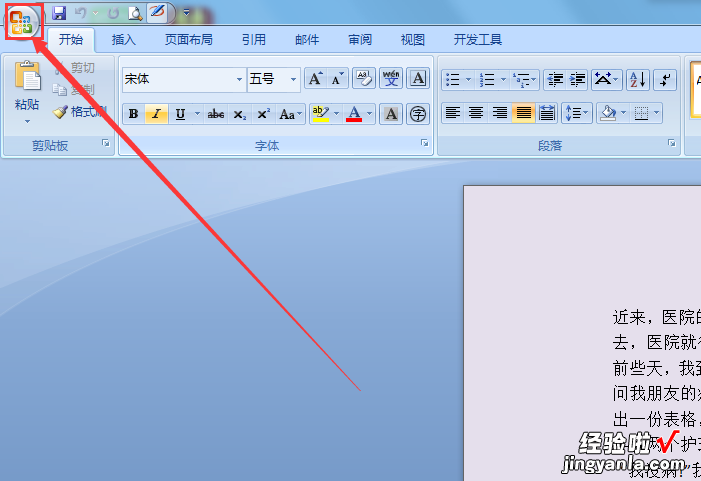
二、弹出的选项内点击“Word选项” 。
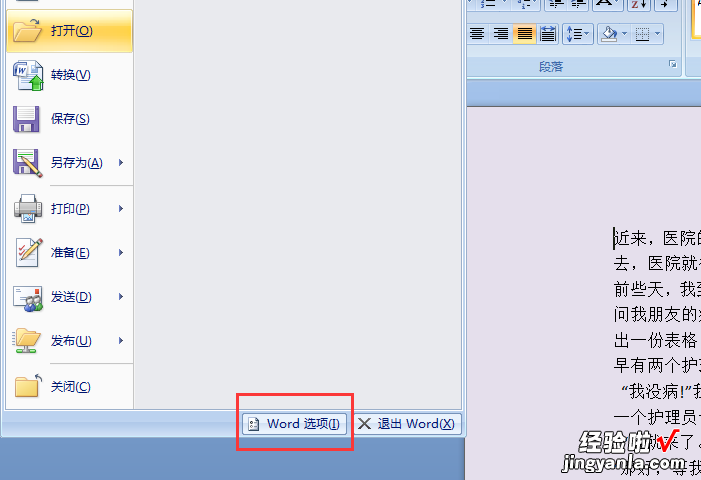
三、接着点击左侧导航栏的“高级” 。
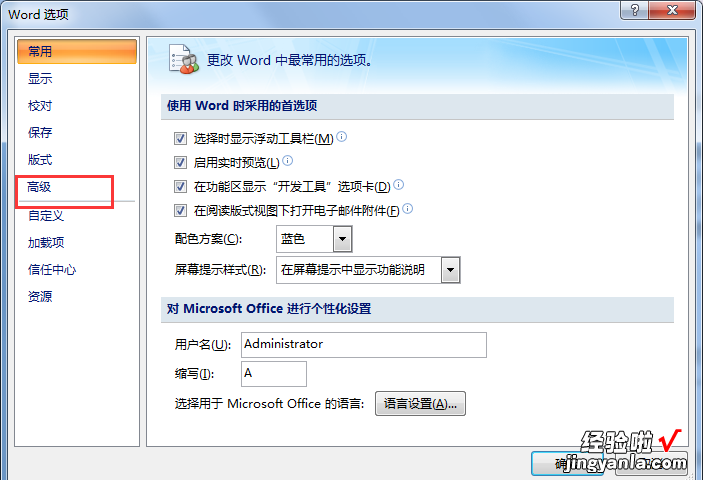
四、在高级设置内取消勾选“输入法控制处于活动状态” , 点击右下角“确定”,最后关闭文档并重新打开即可解决 。
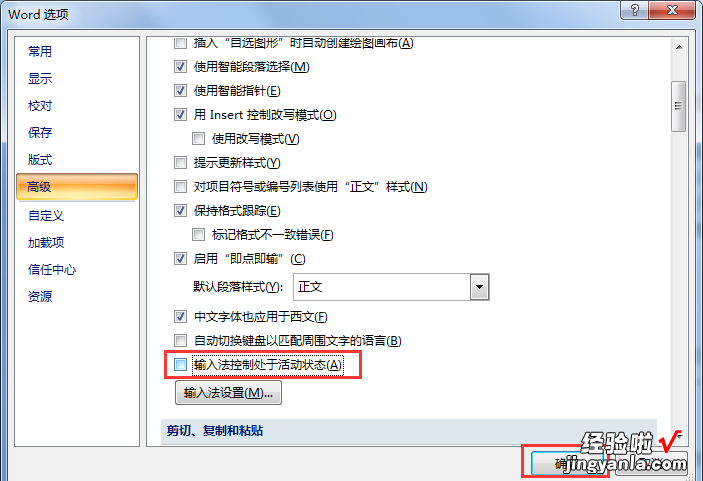
小技巧
Word中巧输星期
单击“格式→项目符号和编号”,进入“编号”选项卡,单击“自定义”按钮,在“编号样式”栏内选择“一、二、三”等样式,在“编号格式”栏内的“一”前输入“星期”即可 。
粘贴网页内容
在Word中粘贴网页,只须在网页中复制内容,切换到Word中,单击“粘贴”按钮 , 网页中所有内容就会原样复制到Word中,这时在复制内容的右下角会出现一个“粘贴选项”按钮,单击按钮右侧的黑三角符号,弹出一个菜单,选择“仅保留文本”即可 。
二、word打不上字怎么办
1、首先检查一下文档是否被保护了 。若此文档被保护,则Word左下角会提示“不允许修改 , 因为所选内容已被锁定”的提示,可按如下步骤解除保护
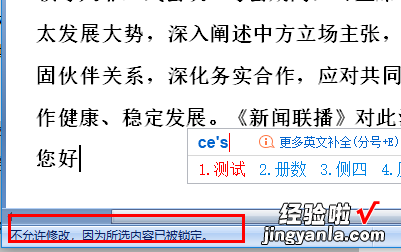
1) 点击word菜单“审阅”---“保护文档”选项
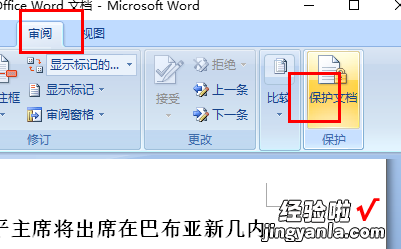
2)弹出“限制格式和编辑”的标签页 。此标签页也提示文档受保护,以防止误编辑 。
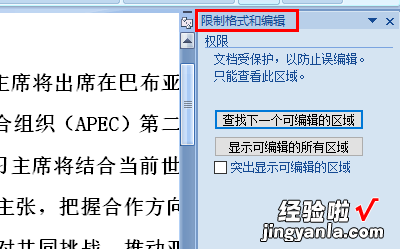
3)"限制格式和编辑"标签页的最下方,点击“停止保护”
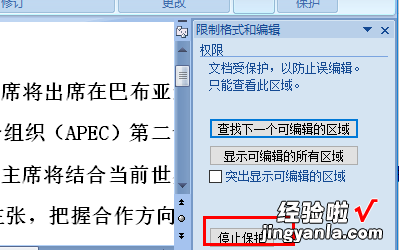
4)弹出"取消保护文档"提示框,输入保护密码 。停止保护
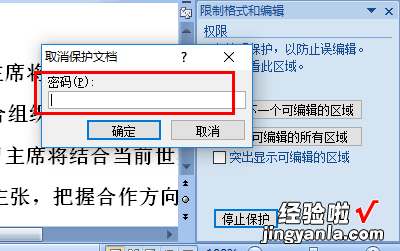
5)成功解除文档 , word 可正常打字 。
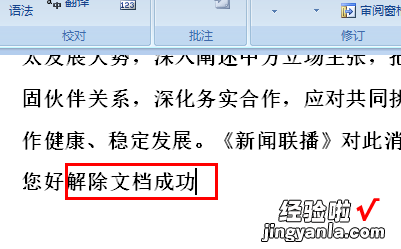
2、本身输入法出现问题,此时需重新卸载安装输入法并进行设置 。
3、word软件出现问题,卸载重装word软件 。
4、系统故障,排查进程资源,查杀病毒,重启系统 。
三、word打不了字怎么回事
出现这种情况是因为【字体设置-默认值】没有设置
解决的具体步骤如下:
【word打不上字怎么办 word文档打不上字】我们需要准备的材料分别是:电脑、word文档 。word文档-页面设置-文档网格-字体设置-默认值
1、在电脑上打开word文档,点击上方菜单栏【布局】选项 。
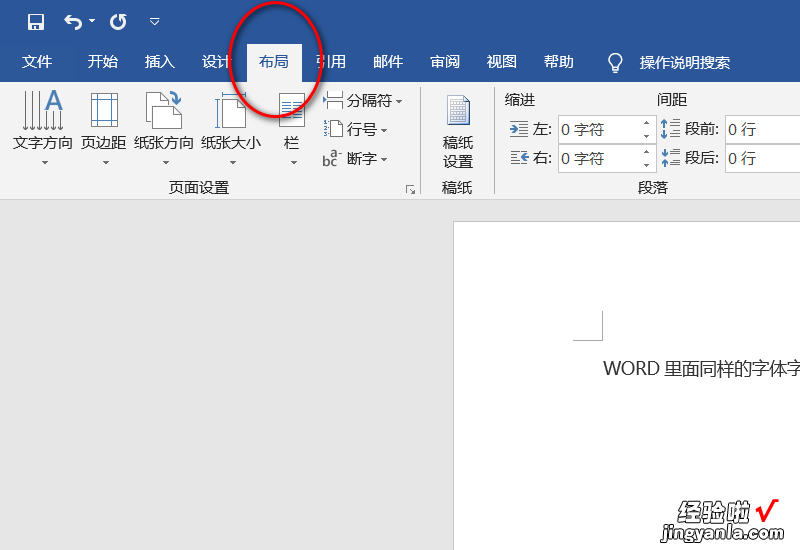
2、依次点击【页面设置】和【倒三角】选项 。
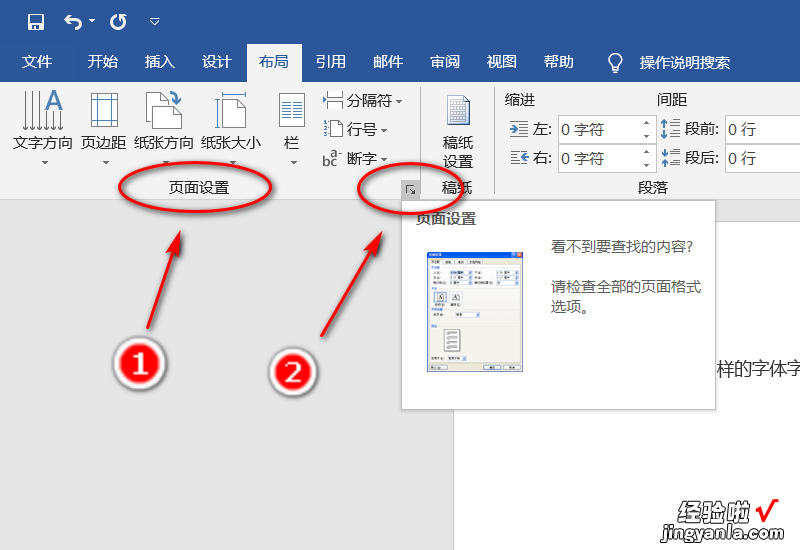
3、点击【文档网络】选项 。
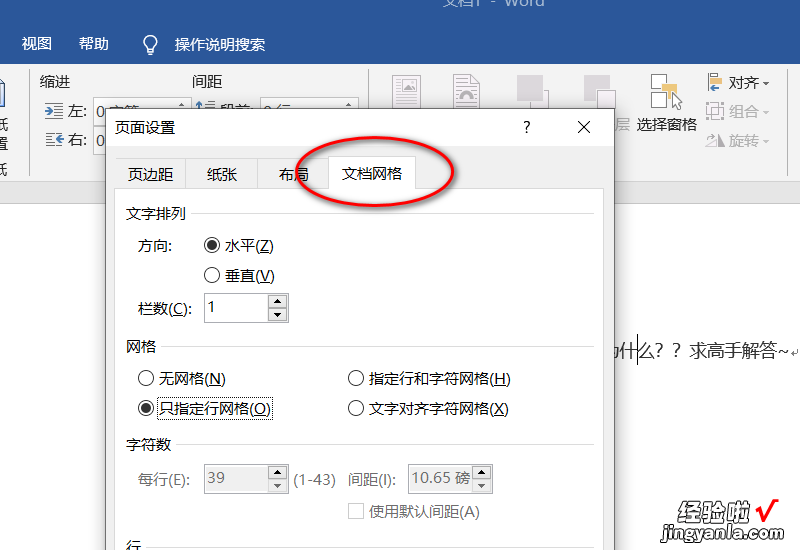
4、点击【字体设置】选项 。
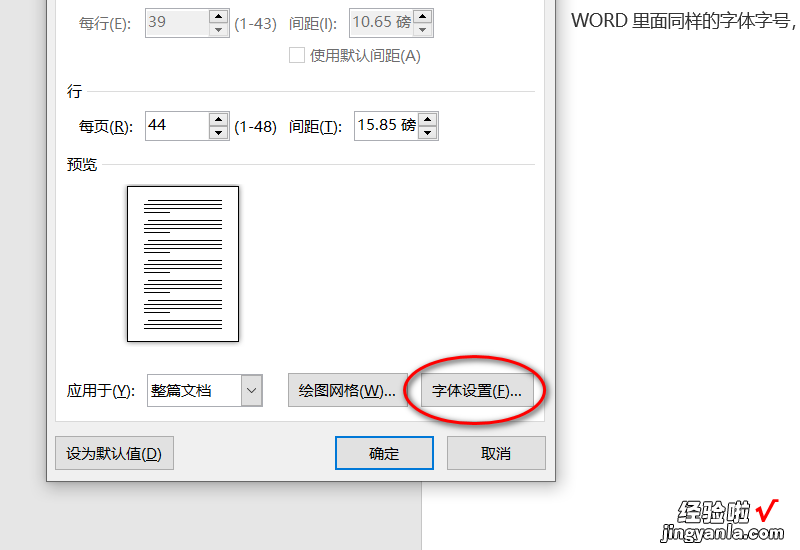
5、在红色选区内选择需要打印的字体和字号 。
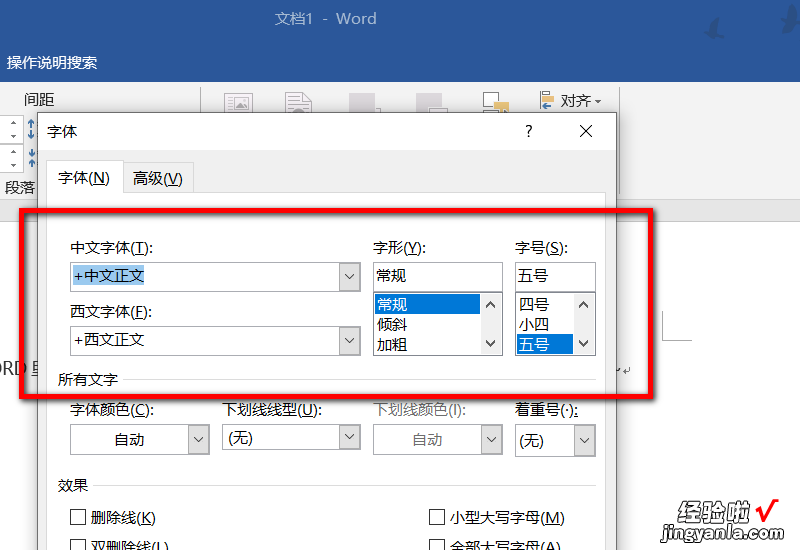
6、点击【确定】,word文档字体字号设置完成 。